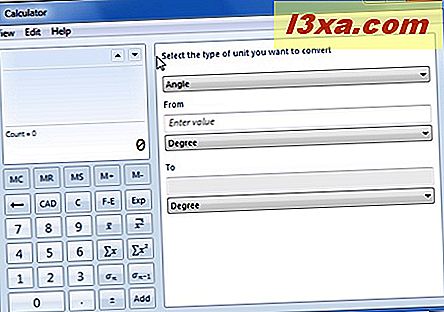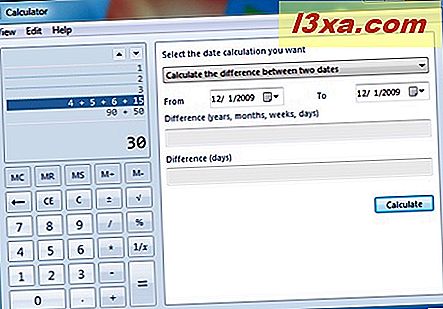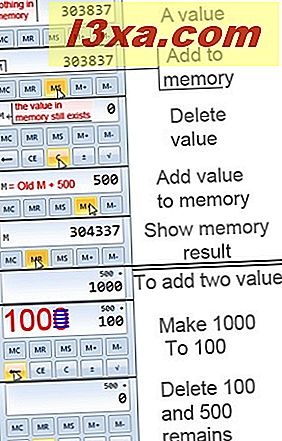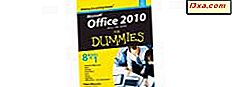A nova calculadora do Windows oferece cálculos mais precisos do que nunca e também tem uma interface nova e poderosa. Agora integra os cálculos padrão básicos com programação, cálculos científicos e estatísticas. Além disso, há também outros recursos que são muito úteis: coisas como cálculo de hipoteca, um conversor multifuncional e mais algumas opções que merecem a sua atenção. Neste artigo, vou apresentá-los um por um e também compartilhar alguns possíveis cenários de uso.
Onde encontrar a calculadora no Windows 7 e no Windows 8
No Windows 7, você pode acessá-lo acessando o menu Iniciar -> Acessórios -> Calculadora .
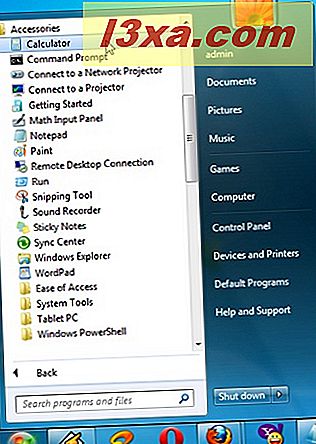
A Calculadora também pode ser aberta digitando calculadora ou calc na caixa de pesquisa do Menu Iniciar (no Windows 7) ou na tela Iniciar (no Windows 8) e abrindo o resultado da pesquisa apropriado.
Seu executável pode ser encontrado neste local: "C:\Windows\System32\calc.exe" .
Para aprender todas as maneiras de iniciar a Calculadora no Windows 8 e no Windows 8.1, criamos um guia separado, que pode ser lido aqui: Onde está a Calculadora e como encontrá-la.
Modos de cálculo
Mesmo que tenha uma versão diferente no Windows 8, comparado com o Windows 7, a Calculadora é a mesma nos dois sistemas operacionais. A interface parece a mesma e suas características são idênticas.
A calculadora tem 4 modos principais com os quais você pode fazer cálculos:
- O modo padrão.
- O modo científico.
- O modo de programação.
- O modo de estatísticas.
Nas seções abaixo, descreverei cada um deles e explicarei o que eles fazem e como usá-los.
O modo padrão
Quando você abre a Calculadora pela primeira vez, o modo Padrão será selecionado por padrão. Este modo é o melhor equivalente da calculadora de bolso normal. Você pode usar os valores numéricos do teclado, o teclado numérico (com a tecla Num ativada) ou o mouse para fazer cálculos.
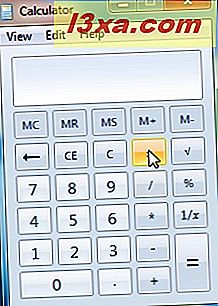 Exemplo: você precisa escolher os números com os quais deseja fazer cálculos e a operação nesses números. Então, se você fizesse uma multiplicação simples, clicaria no primeiro número, na operação (* sinal de multiplicação) e no segundo número. No final do processo de cálculo, você pode continuar a adicionar uma nova operação a esse resultado ou clicar no sinal de igual para obter o resultado final.
Exemplo: você precisa escolher os números com os quais deseja fazer cálculos e a operação nesses números. Então, se você fizesse uma multiplicação simples, clicaria no primeiro número, na operação (* sinal de multiplicação) e no segundo número. No final do processo de cálculo, você pode continuar a adicionar uma nova operação a esse resultado ou clicar no sinal de igual para obter o resultado final. 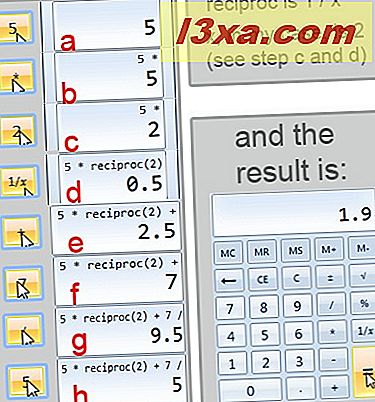
O modo do programador
Este modo oferece a possibilidade de fazer operações com bases (binário, octal, hexadecimal, decimal). Você pode converter valores de uma base para outra. Por exemplo, você pode converter de um sistema de dois números de base (binário - 0, 1) para um sistema de números de base dez (decimal 0-9). Além disso, este modo oferece ajuda com operações de bit lógicas (XOR, OR, AND, etc).
Para acessar este modo, clique no menu Exibir e selecione a opção Programador .
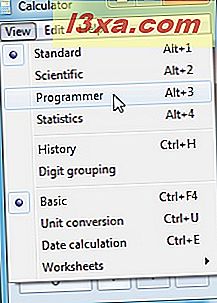
Como nas versões anteriores, as chaves que você usa estão relacionadas à base. Por exemplo, os botões A-F só são acessíveis se você verificar para trabalhar em valores hexadecimais. Os outros botões são ou já devem ser comuns para um programador. Variando através da tabela XOR da paleta, % - módulo, mudando e mudando de decimal para hexadecimal ou resultados binários. Além disso, os valores obtidos são mostrados como inteiros (números naturais, significando 16/3 serão iguais a 5).
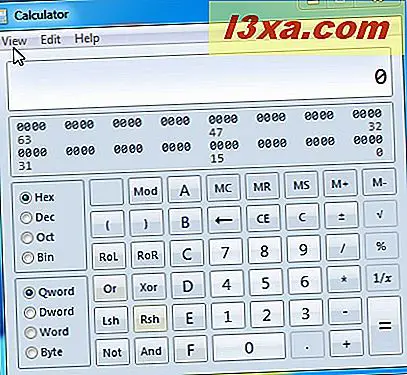 Exemplo: Se você tiver que transformar um valor binário como 1011 em seu valor decimal, digite o número e simplesmente clique na caixa de rádio decimal. Manualmente, esse processo seria bastante demorado e provavelmente traria problemas de erro se você não compreender totalmente o conceito.
Exemplo: Se você tiver que transformar um valor binário como 1011 em seu valor decimal, digite o número e simplesmente clique na caixa de rádio decimal. Manualmente, esse processo seria bastante demorado e provavelmente traria problemas de erro se você não compreender totalmente o conceito. 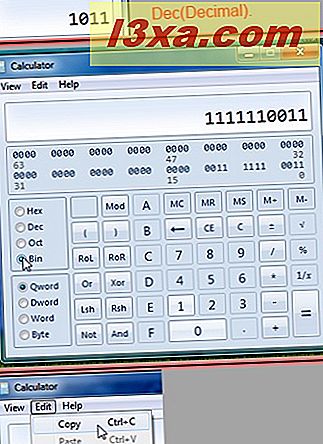
O modo científico
Este modo oferece um pouco de sorriso para qualquer pessoa que busca matemática ou outros cálculos científicos. A oferta varia de seu X básico ao poder das funções mais úteis cos, sin ou pi .
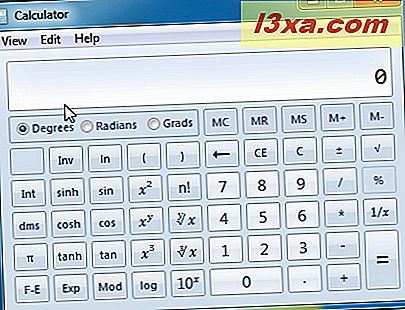 Exemplo: Como você fez antes no modo padrão, para fazer uma operação, clique em um número, seguido por uma operação e, em seguida, insira o segundo número.
Exemplo: Como você fez antes no modo padrão, para fazer uma operação, clique em um número, seguido por uma operação e, em seguida, insira o segundo número. 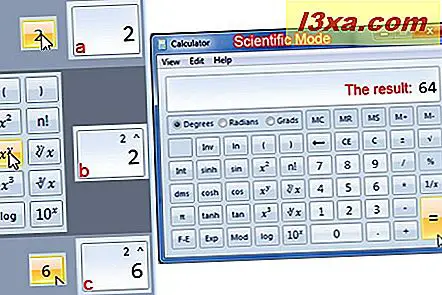
O modo estatístico
Este modo apresenta opções relacionadas às estatísticas. Embora não tenha muitas funções como outros modos, elas são mais do que bem-vindas. Você pode usar funções como soma de números, soma de números para o poder de fazer cálculos estatísticos.
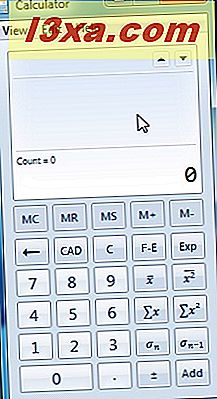
Pressionando o C, no caso único do modo estatístico, apaga o valor atual expresso. O CAD limpa todos os valores do conjunto de dados. O conjunto de dados é a lista de números adicionados. O conjunto de dados é a lista com a qual você executará diferentes operações.
Exemplo: Para fazer uma operação no modo de estatísticas, você deve colocar os valores. Cada valor depois de ter sido digitado será colocado no conjunto de dados clicando no botão ADICIONAR . Depois de ter colocado todos os valores necessários na lista de conjuntos de dados, você pode clicar na operação desejada.
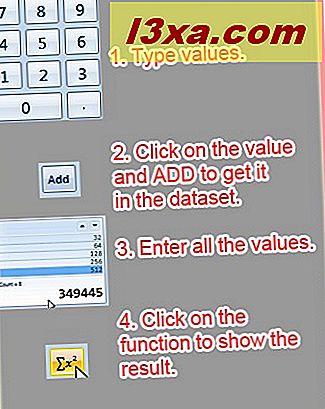
Usando o histórico com modos de cálculo
Esta opção vai além dos valores úteis mantidos na memória. Ele pode ser usado indo para Arquivo -> Histórico e está disponível para todos os modos, exceto o de estatística. O nome diz tudo, porém é mais poderoso do que parece. Brincar com fórmulas complexas é simples. Você pode fazer um cálculo e, quando feito, clicar no igual para ter o resultado. Isso fará com que o resultado entre na lista Histórico . Se você fizer outro cálculo e precisar do resultado ou dos valores anteriores desse resultado, basta olhar para a lista e ver esses valores. Isso, combinado com o fato de que você pode rapidamente reeditar cálculos antigos, faz com que a calculadora ultrapasse qualquer oferta de calculadora on-line que possa ser usada para commodity. Para acessar essa opção, verifique se você está em um modo válido (todos, exceto o modo de estatísticas).
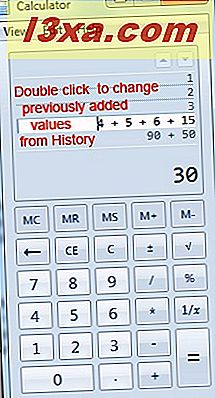
Outras opções na calculadora
A calculadora Calculadora agora inclui outras ferramentas que estão além do escopo dos modos de cálculo. Eles estão mais relacionados às necessidades cotidianas. Coisas como conversão de peso leve ou calcular a distância de um dia especificado para outro. Indo um pouco além do que você normalmente precisaria de uma calculadora, ela também oferece ajuda para calcular valores de hipoteca, aluguel de veículos e consumo de carros.
- Conversões de Unidades - Esta é uma opção que oferece diferentes unidades de conversão (ângulo, pressão, volume, tempo, etc.) e é realmente simples de usar.
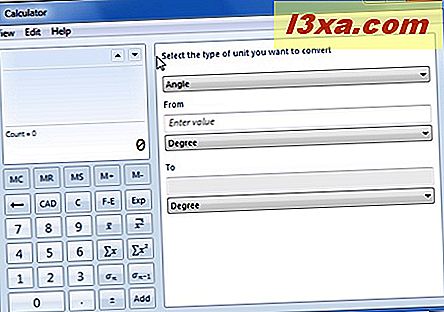
Você tem que selecionar o tipo de transformação (exemplo: Tempo), a medida da unidade de unidade (como a Hora) e a unidade de medida A (como o segundo).
- Cálculo de data - Como muitas pessoas calculam o dia por diversos motivos, é ótimo vê-lo implementado no programa. Você pode subtrair entre dois dias do calendário ou adicionar ou remover pessoalmente dias, anos (etc.) da data definida.
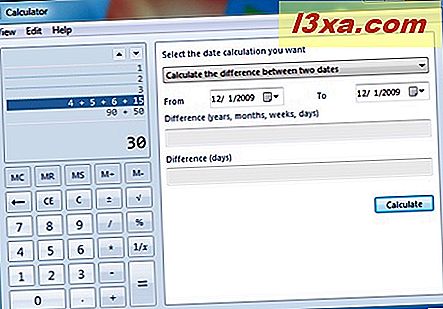
Selecione as datas (de e para) para ver a diferença entre elas. Você também pode digitar manualmente um número de dias, meses (etc.) para subtrair (ou adicionar) de uma data e para ver o resultado final. Isso é feito clicando no botão 'Calcular a diferença entre duas datas' e selecionando a segunda opção dada.
- Planilhas - Estas são opções oferecidas para cálculos da vida real. Se você deseja calcular hipoteca, locação de veículo ou consumação de carro (medição americana ou européia), a calculadora oferece tudo no lugar de folhas de trabalho.
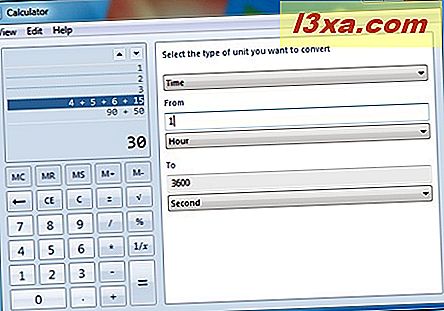
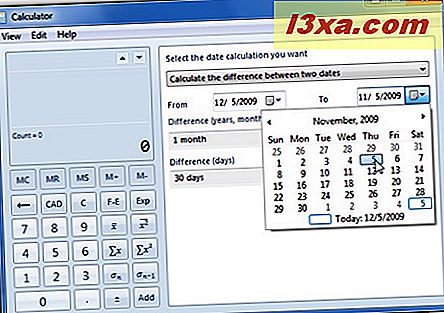
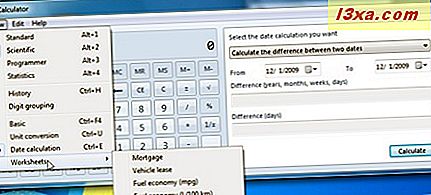
Dicas e truques
Muitas vezes me surpreendo com a falta de uso de alguns utilitários de uma calculadora comum. O assunto a que me refiro é a memória e outras funções úteis incluídas em uma calculadora.
- MC (Limpar memória ou Limpar) - limpa a memória de qualquer número armazenado deixando apenas o número nulo ou zero na memória.
- MR (Memory Reminder or Recalled) - informa a calculadora para mostrar o número presente na memória.
- MS (armazenamento de memória ou conjunto) - isso leva o número presente nos resultados e os armazena na memória. Cálculos anteriores armazenados na memória serão excluídos.
- M + (Adicionar à memória) - fórmula> valor armazenado na memória + valor atual = novo valor armazenado.
- M- (Subtrair da memória) - fórmula> valor armazenado na memória - valor atual = novo valor armazenado.
- C - Limpa todos os cálculos feitos atualmente.
- CE - Limpar entrada, ou seja, limpar apenas o número digitado atual.
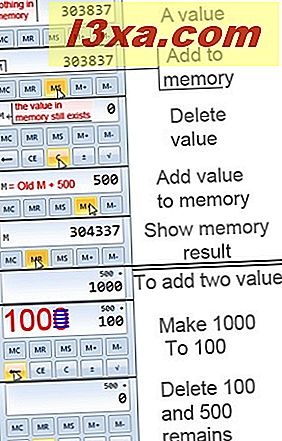
- A seta para trás ou retrocesso - presente na Calculadora do Windows, mas não presente em uma calculadora de bolso. Esta opção exclui o último número digitado do valor atual. Esta opção pode ser usada clicando na seta para trás ou pressionando a tecla Backspace.
- Usar valores numéricos do teclado torna o cálculo mais rápido. Você também pode usar a tecla * para rapidamente múltiplas, a tecla menos "-", a tecla "+", a divisível por "/" ou a tecla "=" igual.
- Embora isso não tenha nada a ver com notações, você pode clicar em Editar-> Copiar para copiar o valor para a área de transferência.
- Ir para a página de ajuda para a calculadora revela atalhos de teclado úteis para uso com funções ou opções.
Conclusão
As mudanças na aparência e nas opções, fazem com que a Calculadora pareça ter sido construída com a funcionalidade rápida e leve em mente. Todos os recursos funcionam bem juntos e as transições entre as opções são feitas com muita facilidade. No final, se você tiver problemas, dúvidas ou apenas algumas ótimas dicas e truques sobre essa ferramenta, não hesite em compartilhá-las conosco em um comentário.